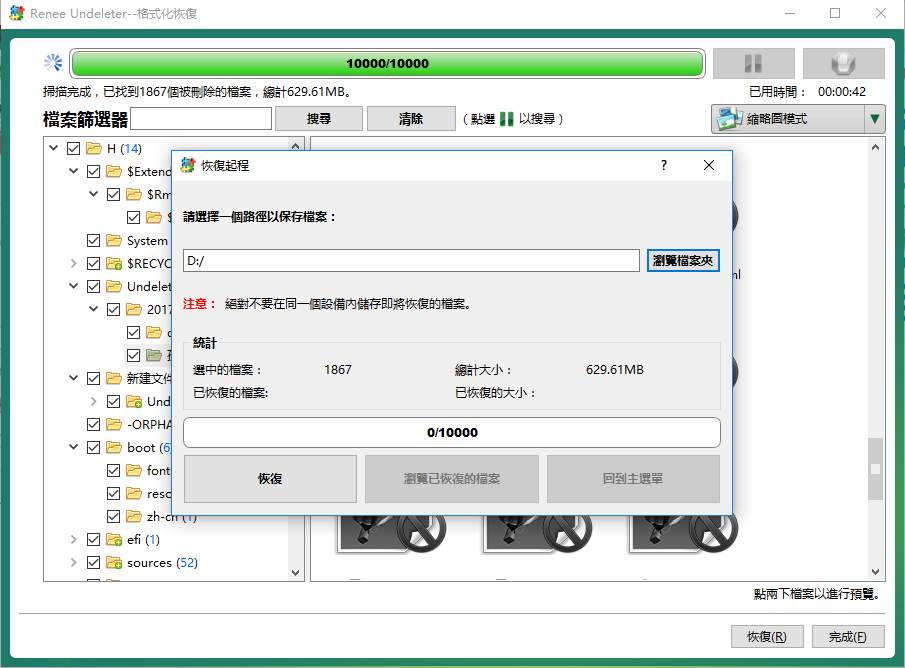2019-6-10 鐘雅婷 資深軟體經理
摘要
Windows裡提供的磁片管理和Diskpart分割表格式工具,都可以幫助我們格式化SD卡。為什麼當我們將64GB/128GB的SD卡格式化為FAT32格式時,Windows總提示無法完成格式化呢?如何才能把64GB/128GB的SD卡格式化為FAT32格式?本文將一一為您解答!

什麼是FAT32格式,以及為何選擇FAT32?
FAT32是檔案系統分割表格的一種,該格式採用了32位的檔案配置表,增強了對磁碟的管理能力,從而突破了FAT16只支援單個檔案為2GB的限制。理論上,FAT32可支援單個檔案最大為4GB,最大分區大小為8TB。但是實際上,Windows平臺上的格式化程式,只能創建最大32GB的FAT32檔案系統。
FAT32在NTFS、exFAT等檔案系統中屬於比較傳統的一個,雖然它不具備現代的一些功能,但它的相容性更高,幾乎可以相容不同的作業系統和裝置。如果您的SD卡沒有大於4GB的檔案,並且需要在不同的作業系統以及裝置上使用SD卡,就需要選擇FAT32檔案系統格式。
格式化SD卡為FAT32時,Windows為何總提示無法完成格式化?
Windows裡的磁碟管理和Diskpart分割表工具,都可以幫助我們格式化SD卡。可是當我們格式化64GB/128GB的SD卡為FAT32時,Diskpart會提示“虛擬磁碟服務錯誤:卷太大”;而用磁碟管理進行格式化時,會發現檔案系統的功能表中沒有FAT32格式,也無法格式化為FAT32。這是為什麼呢?
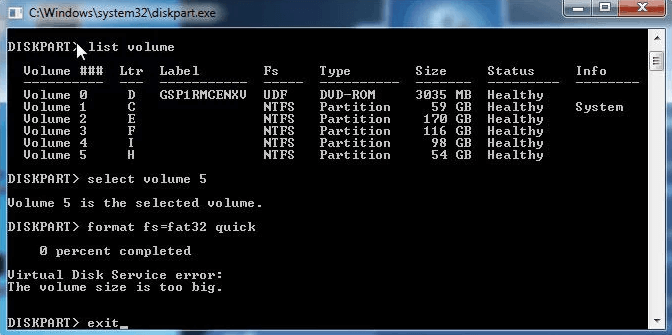
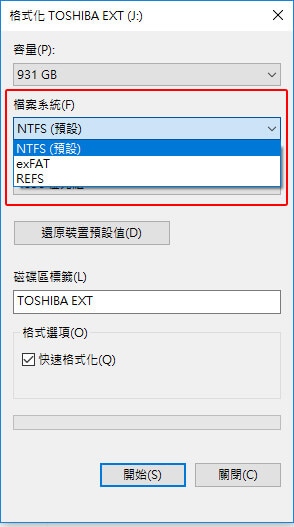
其實,這是因為Windows無法將超過32GB的存放裝置格式化為FAT32,而64GB/128GB的SD卡記憶體太大,才會導致Windows提示無法完成格式化的錯誤出現。
如何格式化64GB/128GB的SD卡為FAT32格式?
Windows裡自帶的磁碟管理和Diskpart等工具雖然無法將大於32GB的SD卡格式化為FAT32,但在Mac卻可以,只需打開啟動台>磁碟工具程式>選擇SD卡>清除>選擇MS-DOS(FAT)格式即可。
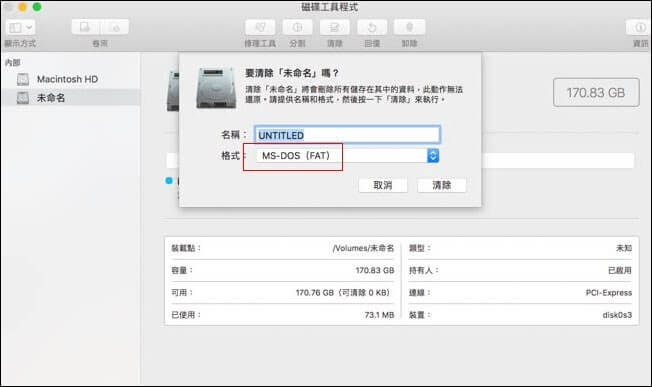
如果您想在Windows裡進行格式化,那麼可以使用以下協力廠商軟體。
使用協力廠商軟體FAT32 Format進行格式化
FAT32 Format是一款免費的格式化程式,專門用來格式化SD卡/USB隨身碟/磁碟為FAT32檔案系統格式,格式化過程非常快,且支援容量大於32GB以上的SD卡。格式化步驟如下:
① 首先下載FAT32 Format程式,然後打開。
② 連接64GB/128GB的SD卡到電腦,選擇SD卡對應的碟符。
③ 勾選【Quick Format】選項,然後點擊【Start】按鈕開始格式化即可。
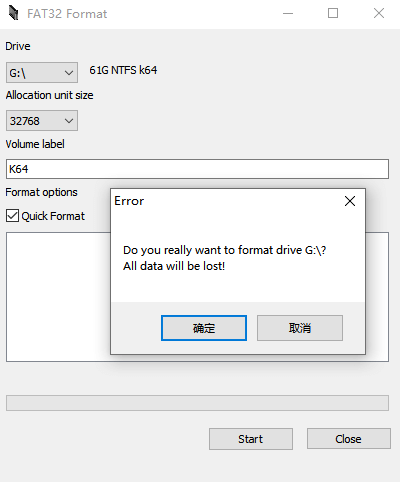
注意!格式化操作將會清除SD卡上的所有檔案,請在格式化之前備份裡面的重要檔案。如果在格式化前來不及備份,導致SD卡裡的重要檔案丟失,可使用以下方法來救回。
使用Renee Undeleter救回SD卡丟失的檔案
Renee Undeleter是一款專業的檔案救援軟體,該軟體支援各種類型的檔案修復,無論是誤刪/格式化的SD卡,都能幫您快速救回裡面丟失的檔案。軟體內建檔案恢復、格式化恢復、分區恢復三種掃描復原模式,可以滿足使用者不同的救援需求!
熱點推薦 - ADs專業檔案救援軟體 - Renee Undeleter 

簡單易用 簡單幾步即可從不同的儲存裝置救回檔案。
多種掃描方案 內建多種掃描方案,可針對不同的檔案丟失原因進行掃描救援!
多檔案類型救援 可從不同的儲存裝置中救回多種類型的檔案。
救援前可預覽 可邊掃描邊預覽已掃描到的檔案,確認檔案內容及質量後,可立即停止掃描進行救援!
適用於:Windows 10 / 8.1 / 8 / 7 / Vista / XP (32bit/64bit) & Mac OS 10.6 或以上
簡單易用 簡單幾步即可救回檔案。
多檔案類型救援 可從不同的儲存裝置中救回多種格式的檔案。
多種掃描方案 可針對不同的檔案丟失原因進行救援!
免費試用免費試用免費試用已有1000名用戶下載并使用Renee Undeleter成功救回丟失的檔案資訊! ① 下載安裝軟體,然後連接SD卡到電腦。
② 打開軟體,選擇需要的復原模式,此處選擇【格式化救回】。
![執行Renee Undeleter軟體,選擇[格式化恢復]選項](https://net.reneelab.com/wp-content/uploads/sites/7/2019/03/Renee-Undeleter-2.png)
③ 選擇要救回檔案的SD所在分區,點擊【下一步】。
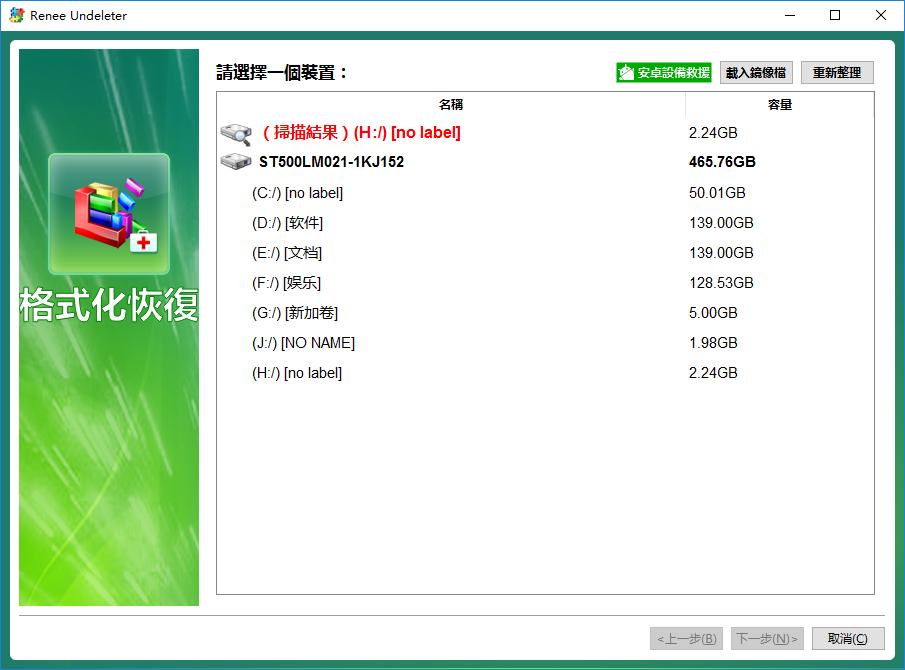
④ 等待掃描,掃描完成後,勾選要救回的檔案,點擊【恢復】。
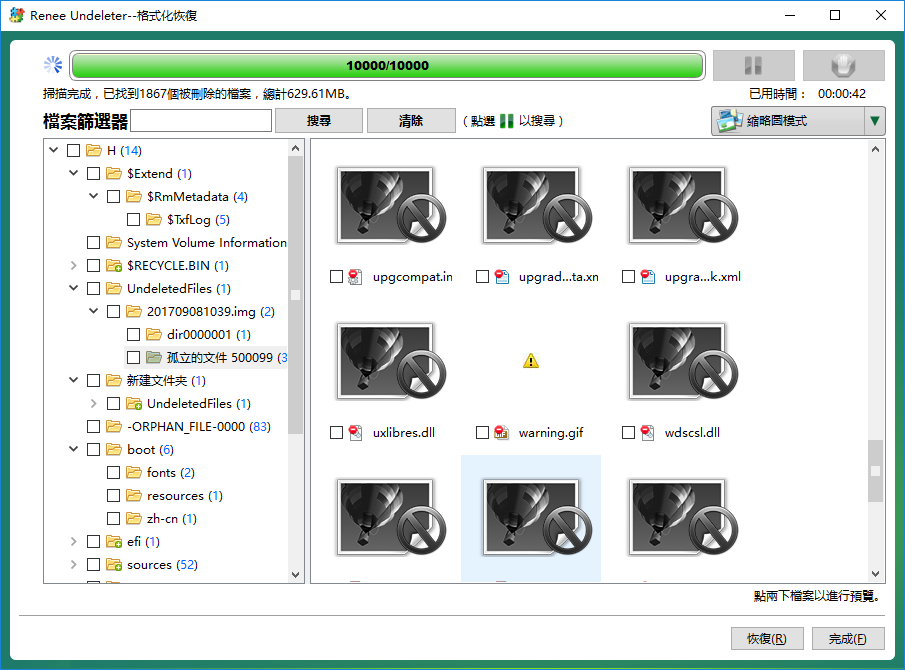
⑤ 選擇救回的檔案保存位置,最後點擊【恢復】開始救回並保存。